3 AI-video-naar-tekst-converters waarmee u transcripties kunt krijgen
Er zijn veel gevallen waarin we video naar tekst moeten converteren. Zo volgen wij graag de ondertiteling als we video’s bekijken. Wanneer u een videoconferentie houdt, moet u een verslag van de vergadering bijhouden. Het handmatig woord voor woord typen van de tekst is erg vermoeiend. We moeten een intelligent hulpmiddel vinden om video- en audio-inhoud naar tekstbestanden te converteren. Dus welke moet je kiezen? Dit artikel zal verschillende populaire bieden AI video-naar-tekst-converters. Hun kenmerken, voordelen en nadelen zullen worden benadrukt, waardoor u een beter inzicht krijgt. Onze inhoud zal u helpen.

PAGINA INHOUD
Deel 1. TurboScribe
TurboScribe is een door AI aangedreven video-naar-tekst-transcriptieservice ontwikkeld door Google. Het past spraakherkenningstechnologie toe om audio- en videobestanden naar tekst te converteren. Deze tool kan ondertitels voor video's maken, interviews transcriberen en vergadernotities genereren. Het platform heeft een eenvoudige gebruikersinterface waarmee gebruikers bestanden kunnen uploaden, instellingen kunnen aanpassen en transcripties kunnen controleren. Bovendien kan Transcribe worden geïntegreerd met andere Google-producten zoals Google Drive en Google Docs.
Hoofdfuncties
- Biedt realtime video-naar-tekstconversie.
- Herken verschillende sprekers in een gesprek.
- Integreert met Google Drive, Google Docs, enz.
- Biedt een eenvoudige gebruikersinterface.
Voordelen
- Toegankelijk voor gebruikers over de hele wereld.
- Hiermee kunnen gebruikers transcripties bewerken binnen het Google-ecosysteem.
- Heeft een gebruiksvriendelijke interface.
Nadelen
- Ondersteunt alleen transcriptie in het Engels en Spaans.
- Een gebrek aan ondersteuning voor niet-Engelssprekende gebruikers.
- Ondersteunt alleen MP3, WAV en MP4.
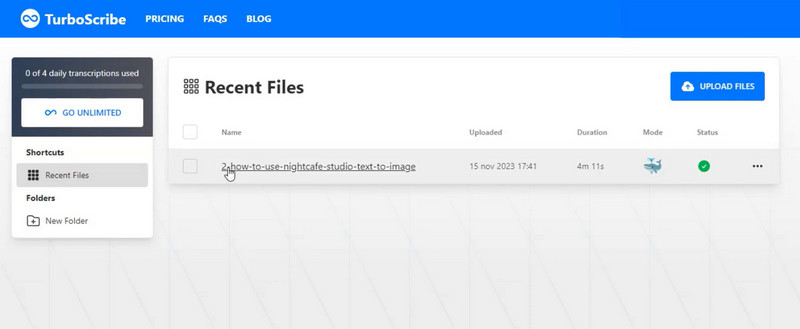
Deel 2. Trint
Trint is een AI-video-naar-tekst-converter. Het biedt functies zoals automatische tijdstempels en samenwerkingstools. Het is ontworpen om audio- en videobestanden om te zetten in nauwkeurige, bewerkbare tekst en is populair onder journalisten, onderzoekers en makers van inhoud. Trint kan ook integreren met mainstream videobewerkingssoftware zoals Final Cut Pro. Met deze functie kunnen gebruikers hun ondertitels in hun videobestanden integreren.
Hoofdfuncties
- Converteer audio- en videobestanden naar nauwkeurige transcripties.
- Voegt automatisch tijdstempels toe aan elk segment van het transcript.
- Maak onderscheid tussen sprekers, zodat gebruikers de bron van specifieke citaten kunnen identificeren.
- Maakt het mogelijk om transcripties te delen, taken toe te wijzen en opmerkingen achter te laten.
Voordelen
- Zorg voor voor mensen leesbare transcripties.
- Maak het gemakkelijk voor teams om samen te werken aan transcripties.
- Ondersteunt gebruikers om hun transcripties in video te integreren.
Nadelen
- Vrij duur vergeleken met andere tools.
- De gratis versie ontgrendelt slechts enkele functies.
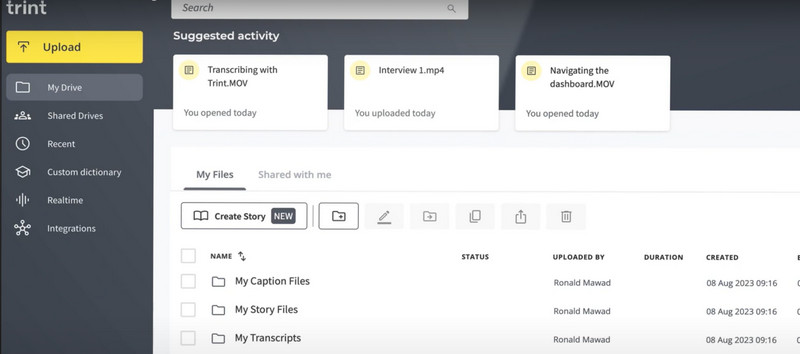
Deel 3. Otter.ai
Otter.ai is een transcriptieservice die wordt aangedreven door AI. Het maakt gebruik van spraakherkenningstechnologie om video- en audiobestanden naar tekst te converteren. Deze AI-transcribeervideo naar tekstconverter biedt een realtime transcriptie, zodat de tekstuele inhoud die u uitvoert nauwkeurig en foutloos is. Het kan worden geïntegreerd met populaire conferentieplatforms zoals Microsoft Teams, Zoom, Google Meet, enz. U kunt ook geavanceerde aanpassingsfuncties gebruiken, zoals trefwoordtagging, sprekeridentificatie en het exporteren van transcripties in verschillende formaten. Het biedt ook de mobiele versie. Kies degene die je nodig hebt.
Hoofdfuncties
- Transcribeer video's in realtime en leg gesprekken vast.
- Bied samenwerkingsfuncties aan en laat u transcripties delen.
- Creëert slimme notities van gesprekken.
- Biedt klantenondersteuning via e-mail en livechat.
Voordelen
- Zorg voor nauwkeurige transcripties.
- Leg gesprekken in realtime vast.
- Teams kunnen gemakkelijk samenwerken aan transcripties.
Nadelen
- De lengte van de opnames is beperkt in de gratis versie.
- Vereist een internetverbinding.
- De nauwkeurigheid kan worden beïnvloed door de internetsnelheid.

Deel 4. Bonus: beste video-omzetter en -editor
Als je ook regelmatig met video's werkt, weten we zeker dat je deze moet bewerken. Ik kan bijvoorbeeld het videoformaat converteren, de videolengte bewerken, enz. Op dit moment zal een professionele tool uw noodzakelijke assistent worden. Hier raden we u aan om de Vidmore Video Converter. Het is een alles-in-één videoverwerkingssoftware. Het ondersteunt het converteren van meer dan 200 bestandsformaten met een hoge conversie-efficiëntie. U kunt tijdens het converteren ook gebruik maken van de professionele bewerkingsfuncties die Vidmore Video Converter biedt, zoals bewerken, bijsnijden, samenvoegen, comprimeren, enz. Daarnaast kunt u uw afbeeldingen en videoclips gebruiken om prachtige collages te maken. Er wachten nog meer functies op u om te ontdekken. Download het alstublieft en probeer het uit.
Hier leest u hoe u uw video kunt verwerken met Vidmore Video Converter.
Stap 1. Download en installeer de Vidmore Video Converter op uw computer.
Stap 2. Open het en klik Bestanden toevoegen om de video die u wilt bewerken naar dit programma te uploaden.
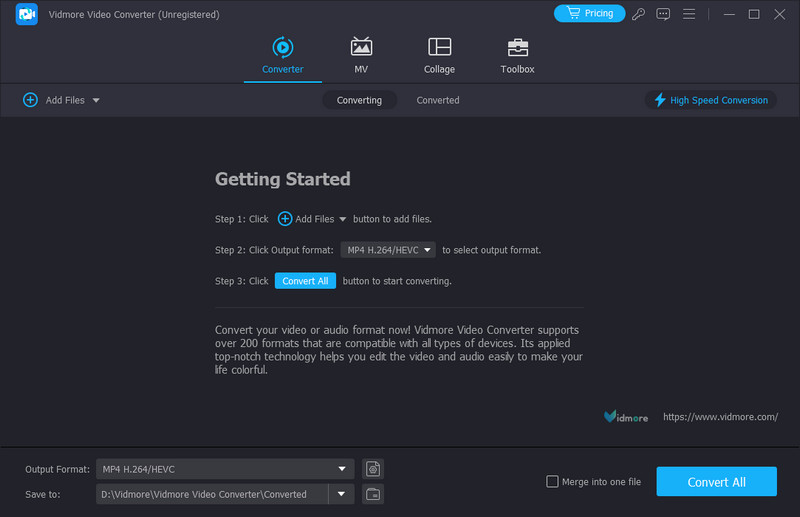
Stap 3. Klik Bewerk en Besnoeiing op de hoofdinterface om uw video bij te snijden, te bewerken en aan te passen. Vervolgens wordt u naar het bijbehorende scherm geleid.
Stap 4. Als u het formaat van uw video wilt wijzigen, klikt u op Uitvoerformaat om uw doelformaat te kiezen.
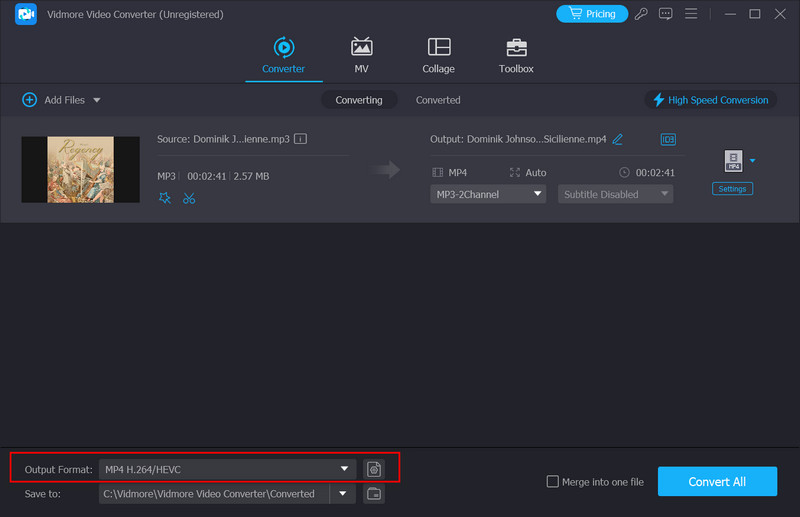
Stap 5. Klik Opslaan in om een map te kiezen voor het opslaan van uw geëxporteerde video. Nadat u de editie hebt voltooid, klikt u op Alles converteren om uw bestand uit te voeren.
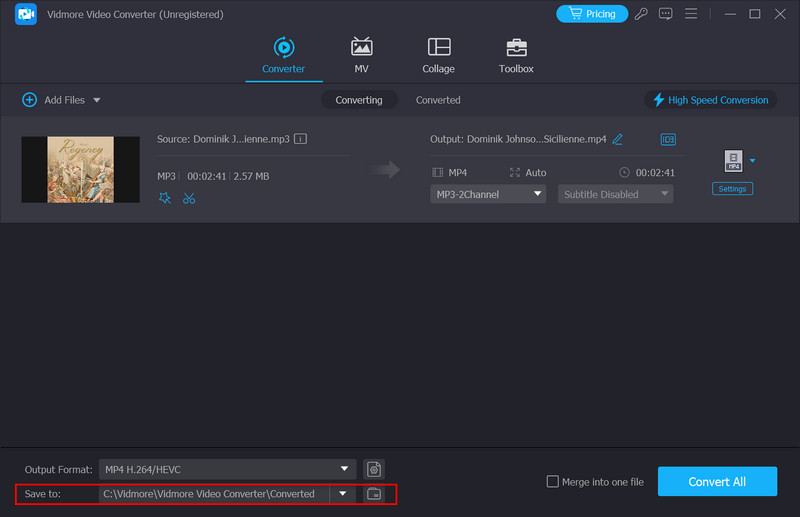
Deel 5. Veelgestelde vragen over Video naar Tekst Converter AI
Hoe maak ik van een video een tekst?
Je hebt verschillende opties om video naar tekst te converteren. Ten eerste kunnen sommige online platforms u helpen met hun door AI aangedreven conversiediensten. De tools waaruit u kunt kiezen zijn onder meer Kapwing, InVideo, SpeechTexter, enz. U kunt ook desktopsoftware downloaden. De desktopapplicatie zal veelzijdiger zijn dan het online product. Sommige transcriptieservices en videobewerkingssoftware zoals Otter.ai, Trint en Adobe Premiere Pro kunnen u ook helpen bij het converteren en bewerken van video's. voeg tekst toe aan uw video.
Kan ChatGPT video naar tekst converteren?
Ja, ChatGPT heeft taalverwerkingsmogelijkheden. U kunt het gebruiken om video naar tekst te converteren, maar het conversieresultaat moet mogelijk consistenter of onnauwkeuriger zijn. Het is een topmodel dat is getraind door tekst, dus het begrip van visuele inhoud, zoals video's, kan worden verbeterd. Als je transcripties of ondertitels voor je videobestand nodig hebt, probeer dan professionele software zoals Otter.ai of Trint. Ze zijn ontworpen om video naar tekst te converteren.
Kan ik een video uploaden naar ChatGPT?
Nee, ChatGPT is slechts een taalmodel. Het kan tekst genereren op basis van de inhoud die u invoert. Het kan geen videobestanden verwerken. Je zou een aantal tools moeten vinden die zijn ontworpen voor video's als je je video wilt bewerken of naar tekst wilt converteren. Er kan gekozen worden voor desktopsoftware en online tools zoals Kapwing, InVideo, Trint en Otter.ai.
Gevolgtrekking
We zijn er zeker van dat je vaak de behoefte hebt om video's naar tekst te converteren, en door dit te doen kun je heel snel ondertitels voor je video's maken. In dit artikel hebben we vijf populaire AI beoordeeld video-naar-tekst-converters in detail, met een opsomming van de belangrijkste kenmerken, voordelen en nadelen. Elke tool heeft zijn eigen functies, zodat u uw favoriete product kunt kiezen en gebruiken volgens uw behoeften.


